用PHOTOSHOP做几种面料的方法
- 格式:doc
- 大小:29.00 KB
- 文档页数:5
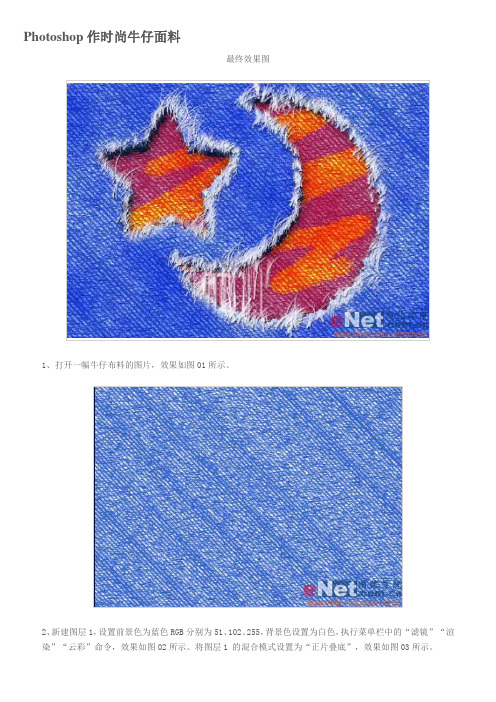
Photoshop作时尚牛仔面料最终效果图1、打开一幅牛仔布料的图片,效果如图01所示。
2、新建图层1,设置前景色为蓝色RGB分别为51、102、255,背景色设置为白色,执行菜单栏中的“滤镜”“渲染”“云彩”命令,效果如图02所示。
将图层1 的混合模式设置为“正片叠底”,效果如图03所示。
3、同时选择背景层和图层1,然后一起复制,完成后将两个复制层合并,命名为牛仔布,效果如图04所示。
3、同时选择背景层和图层1,然后一起复制,完成后将两个复制层合并,命名为牛仔布,效果如图04所示。
5、单击图层控制面板下方的“添加图层蒙版”按钮,为牛仔布图层添加图层蒙版。
然后选择工具箱中的“自定形状”工具,在形状面板中选择两个形状路径,在画面中绘制,效果如图08所示。
6、按Ctrl+Enter键将路径转换为选区,然后将选区填充黑色,效果如图09所示。
7、保持对蒙版的编辑状态,执行菜单栏中的“滤镜”“画笔描边”“喷溅”命令,在弹出的对话框中设置参数如图10所示,画面效果如图11所示。
8、选择图层1,执行菜单栏中的“图层”“新建调整图层”“色相/饱和度”命令,打开新建图层对话框,单击确定按钮,打开色相/饱和度对话框,设置参数如图12所示,画面效果如图13所示。
9、新建图层2,设置前景色为浅蓝色RGB分别为200、199、238,选择工具箱中的“画笔工具”在属性栏中选择如图14所示的笔刷,在图像窗口中绘制,效果如图15所示。
10、适当调整笔刷大小沿花纹边缘绘制毛边,还可选择如图16所示的画笔来绘制。
根据方向的不同随时调整画笔的方向,进行绘制,效果如图17所示。
11、双击图层2,打开图层样式对话框,选择斜面和浮雕样式,设置参数如图18所示,画面效果如图19所示。
12、绘制时可多创建几个图层,方便修改。
新建图层6,选择工具箱中的画笔工具,在月亮底部绘制线条并应用斜面和浮雕样式,然后选择工具箱中的“模糊工具”适当的模糊线条,最终效果如图20所示。

布料模拟技巧大揭秘:Photoshop打造逼真纹理布料模拟是Photoshop中常用的技巧之一,可以使平面图片或设计作品中的物体看起来更逼真和有质感。
本文将为大家介绍几种常用的布料模拟技巧,助你在设计中打造逼真的纹理。
1. 使用滤镜效果Photoshop中有许多滤镜效果可用于布料模拟。
其中,最常用的是“添加噪点”滤镜。
在菜单栏中选择“滤镜”>“噪点”>“添加噪点”,调整噪点强度和细节,使其与所需的布料纹理相匹配。
2. 使用纹理覆盖另一种常用的布料模拟技巧是使用纹理覆盖。
在设计中选择适当的纹理图片,可在网上或Photoshop中自带的纹理库中找到。
将纹理图片拖放到设计中,然后调整其大小和透明度,以使其与所需的布料纹理相匹配。
3. 使用图案填充图案填充也是一种常用的布料模拟技巧。
在菜单栏中选择“编辑”>“定义图案”,然后选择适当的图案填充。
在设计中选择需要添加布料纹理的区域,然后右键单击选择“图案填充”。
调整填充的比例和角度,以达到所需的效果。
4. 使用渐变工具渐变工具可以用于模拟布料的渐变纹理。
选择渐变工具,选择适当的颜色和样式,然后在设计中拖动工具,创建布料纹理的渐变效果。
可以根据需要多次使用渐变工具,以叠加不同的纹理效果。
5. 使用蒙版蒙版是一个强大的工具,可以用于在设计中添加布料模拟效果。
创建一个蒙版图层,并使用画笔工具或其他选择工具在蒙版图层上绘制布料纹理。
通过调整蒙版图层的透明度和混合模式,可以使布料模拟效果更加逼真。
6. 使用筛选器Photoshop中的筛选器可以用于创建各种布料模拟效果。
例如,“纹理”>“纹理”筛选器可以添加纹理效果,“颜色调整”>“渐变映射”筛选器可以创建布料的光泽效果。
尝试不同的筛选器和参数,以找到最适合你的布料模拟效果。
7. 使用图层样式图层样式是Photoshop中常用的功能,可以用于创建布料模拟效果。
选择需要添加布料纹理的图层,右键单击选择“图层样式”,然后选择“纹理”选项卡。

使用PhotoShop制作丝绸效果的高级技巧在使用PhotoShop软件进行设计和编辑时,我们经常需要添加特殊效果来增强我们的作品的吸引力和独特性。
其中一个常见的特殊效果就是制作丝绸效果。
通过使用一些高级技巧和工具,我们可以很容易地实现这一效果。
本文将向您介绍一些制作丝绸效果的高级技巧。
第一步是创建一个新的Photoshop文档。
选择“文件”菜单,然后点击“新建”。
在弹出的对话框中,输入您需要的画布大小和分辨率。
在新的文档中,我们将使用一个渐变填充来创建丝绸纹理。
首先,选择“渐变工具”(G)并设置线性渐变。
然后,在工具栏上方的渐变编辑器中,选择适当的颜色,以模拟丝绸纹理。
您可以选择浅色和深色,以及它们之间的任意过渡色。
点击并拖动渐变工具在画布上创建线性渐变。
接下来,我们将应用一些滤镜效果,以增加丝绸纹理的真实感。
点击“滤镜”菜单,然后选择“噪点”和“添加噪点”。
调整噪点的百分比,以获得所需的纹理效果。
然后,点击“确定”。
为了增加真实感和光泽度,我们可以添加一些高光。
选择“画笔工具”(B)并选择一个合适的尺寸和硬度。
然后,选择一个较浅的颜色,在丝绸上点击并拖动,以添加高光效果。
接下来,我们将为丝绸效果添加一些阴影。
选择“画笔工具”(B)并选择一个合适的尺寸和硬度。
然后,选择一个较深的颜色,在丝绸上点击并拖动,以添加阴影效果。
您可以根据需要在不同的区域添加阴影。
为了增加细节和层次感,我们可以使用“滤镜”菜单中的“模糊”选项。
选择“高斯模糊”并调整模糊半径。
您可以根据需要使用不同的模糊程度。
最后一步是添加一些附加效果以增强丝绸效果。
您可以使用“调整图层”选项来调整亮度、对比度和色彩饱和度。
选择“图像”菜单,然后选择“调整”子菜单中的适当选项。
通过使用这些高级技巧,我们可以轻松地制作出逼真的丝绸效果。
您可以根据需要调整各个参数和效果,以获得最佳的结果。
同时,您还可以尝试添加其他效果和元素,以使您的作品更加独特和吸引人。

用PS制作服装面料的技巧与方法2009-05-06 14:02迷彩服表面图案的做法1,新建800*800 RGB文件,前景和背景颜色设为黑白。
在背景层上运用滤镜/渲染/云彩。
转到通道面板,复制任一通道,此次复制的是蓝色通道,用曲线调整,参数如图。
2,回到图层面板,新建图层1,载入刚才做好的蓝副本的选区,反选,填充黑色。
3,在背景层上,再次运用云彩滤镜。
隐藏图层1 转到通道面板,再次复制蓝色通道,用曲线调整,参数如图。
注意配合铅笔曲线工具,可以按住shift来画直线。
4,回到图层面板,将背景层填充白色。
新建图层2,选择/载入选区,载入刚才做好的蓝副本2的选区,直接填充黑色。
然后在图层1中,用橡皮修饰比较大的黑色色块。
5,滤镜/画笔描边/强化边缘,参数(1, 23, 10),消除了杂点和小色块。
6, ctrl+U 勾选上色迷彩面料21. 新建文件2. 前景色为RGB(57,108,28),填充全图。
3. 执行滤镜/杂色/加入杂色,设置数量为50,高斯分布,勾选单色4. 执行滤镜/像素化/晶格化命令,设置单元格大小。
5. 滤镜/杂色/中间值图像/调整/色相饱和度,色相59,饱和度44,勾选上色。
面料制作:棱织面料1. 毛呢面料1) 新建10*10cm,分辨率为72像素/厘米的RGB模式文件,填充黑色。
2) 执行滤镜/杂色/加入杂色,数量400,高斯分布,勾选单色。
3) 执行滤镜/模糊/动态模糊,45度,距离8dpi。
4) 执行滤镜/模糊/动态模糊,-45度,距离8dpi。
5) 执行滤镜/风格化/风,方法飓风,从右。
6) 执行图像/调整/色阶/自动。
7) 执行图像/调整/变化。
8) 执行Ctrl+I反向。
2. 色织布面料1) 新建10*10cm,分辨率为72像素/厘米的RGB模式文件,填充蓝色。
2) 执行滤镜/杂色/加入杂色,数量300,高斯分布,不勾选单色。
3) 执行滤镜/其它/位移,水平0像素右移,垂直1000像素下移,重复边缘像素。
![[终稿]PS服装面料制作](https://img.taocdn.com/s1/m/a8f573fc370cba1aa8114431b90d6c85ec3a88fc.png)
[终稿]PS服装面料制作用PHOTOSHOP做几种面料的方法珍珠呢面料珍珠呢属于粗纺毛织物面料,其风格是表面有绒毛,但光滑明亮.质地厚实,具有较好的保暖性,因其外观光滑明亮、色泽类似珍珠而得名。
1执行“文件”-"新建“命令,建立一个名为”珍珠呢“的新文件,宽度和高度定为10厘米,分辨率为72,格式RGB颜色,内容为白色,颜色填充为褐色#:480303 2执行”滤镜“-”杂色“-”添加杂色“命令,在弹出对话框中选中”单色“复选框,数量为400%,分布为高斯分布。
3执行”滤镜“-”模糊“-”动感模糊“命令,在弹出的对话框中设置角度为45度,距离为12像素,单击好确认。
4执行”滤镜“-”模糊“-”动感模糊“命令,在弹出的对话框中设置角度为-45度,距离为12像素,单击好确认。
5执行”滤镜“-”风格化“-”风“命令,在弹出对话框中选择”飓风“单选按钮,风向为”从右“。
6执行”图像“-"调整”-“自动色阶”命令。
7执行“图像”-“调整”-“变化”命令弹出对话框,在所需的颜色上单击,单击好确认。
8按Ctrl+i执行“反相”操作迷彩面料迷彩面料常用于军用服装,它的设计要有功能性运用。
在设计迷彩面料时,要考虑它作为军用服装的隐蔽功能、迷惑功能及坚固耐磨的质感。
例如设计用来做丛林作战的军用服,就要有从林的色彩,使穿着服装的士兵巧妙的融入丛林,以此来提高服装的隐蔽和迷惑功能,不被敌人发现。
这就要求设计者一定要把握所有设计的对象,以此来表现面料的色彩和质感。
例如设计陆军服时,色彩要和大地融为一体;设计海军服时,色彩要和海洋协调等。
1执行“文件”-"新建“命令,建立一个名为”迷彩面料“的新文件,宽度和高度定为10厘米,分辨率为72,格式RGB 颜色,内容为白色,前景颜色填充为 #:748911,背景色#:A8810B,然后用前景色填充图层。
2执行”滤镜“-”杂色“-”添加杂色“命令,在弹出对话框中选中”单色“复选框,数量为60%,分布为平均分布,单击好确认按钮。

PS软件【面料绘制】步骤教程!(带你解锁蕾丝丝绸格子裘皮针织画法)来源:服装电脑绘画微课堂PHOTOSHOP第一讲:蕾丝面料视频教程2:网眼镂空蕾丝的绘画(2)轻质、透明或半透明、飘逸质感的网纱、蕾丝、丝绸面料,使穿着者在美丽性感的同时,又注入一丝柔美飘逸的特质。
一、蕾丝的绘制1. 新建一个文件(【Ctrl+N】)------设置名称为【蕾丝】------创建四个新图层------四个新图层并命名为【网格】、【底色】、【大花】、【小花】------前景色设置为“黑色”。
2.点击【网格】图层------选择【铅笔】工具------设置参数(尖角1像素,大小为1,不透明度为100%)------绘制图形。
3.拉【网格】图层至【图层面板】下的按钮------自动生成【网格拷贝】图层。
重复操作两次------自动生成【网格拷贝2】、【网格拷贝3】图层------排列“绘制的图案”至如图效果。
4. 选中所有“网格”图层------合并为【网面拷贝3】图层(【Ctrl+E】)------建立选区。
5. 定义图案------弹出对话框,命名为【网格】------取消选择(【Ctrl+D】)。
6.点击【网格拷贝3】图层------填充背景色(白色)(快捷键【Ctrl+Delete】)。
7. 点击【图层面板】下面的【增加图层样式】------选择【图案叠加】------弹出对话框,设置【图案叠加】------参数(图案选择自定【网格】图案,缩放500%。
8.双击前景色按钮------设置颜色------点击【底色】图层------填充前景色(【Alt+Delete】)------图层模式设置为【正片叠底】。
9. 选中所有“网格”图层------合并为【网面拷贝3】图层(【Ctrl+E】)------建立选区。
10. 显示标尺(【Ctrl+R】)------设置面板左上角为零界点------从上标尺和左标尺位拉出参考线,参数分别为5厘米。
ps针织面料教程_用photoshop制作质感真实的针织面料
photoshop制作质感真实的针织面料方法,制作出来的针织面料非常有质感,值得大家学习。
下面由店铺为大家整理的ps针织面料教程,希望大家喜欢!
ps针织面料教程
1、新建一个图片,参数设置如下
2、选择钢笔工具,选择属性栏上面的路径按钮
3、绘制一个叶子形状,绘制方法如下:
4、大致效果如下:
5、按下ctrl+回车,将路径转换为选区。
6、选择渐变工具,在属性栏选择菱形渐变,勾选【反向】,填充该图像
7、执行:滤镜--模糊--动感模糊
8、我们看到这个形状有了一些模糊。
9、在工具栏选择魔棒工具
10、点击空白的位置,选中空白的地方,然后然后delete键删除空白
11、按下alt+shift,用鼠标拖动图形,复制得到一个图形
12、执行:编辑——变化——水平翻转,将图像翻转,看看效果
13、接着我们将两个图形合并,在形状1副本上点击右键,在右键菜单中选择向下合并
14、同样的方法不断的执行复制然后再合并图层,最后你就看到了一个针织面料了。
photoshop几种面料的做法!方格面料:新建-拾色器-油桶-滤镜=拼贴-滤镜=碎片-滤镜=最大值纹理化-自由变换-裁切-滤镜=添加杂色-动感模糊-添加杂色。
色织布:新建-杂色-其他=位移-复制图层-旋转90度-调不透明度。
$ j9 o- S9 |6 k2 O) q- s皱格:新建-添加杂色-位移( 垂直1000)-波纹-复制图层-旋转90度-调不透明度。
* y; C8 |3 h5 M珍珠呢:新建褐色—添加杂色单---动感模糊-动感模糊—飓风—自动色阶-变化-ctrl+l反相迷彩:新建色---添加杂色单色—晶格化33—中间值5—色彩平衡29.-15.22 中间,保派力斯:新建—添加杂色180高斯—阴影线37 12 2—色相/饱和度116 –14 11: `* U1 _4 Z) o. b动物毛皮:新建—建图层,钢笔几何—图层载入选区—反复复制粘贴,隐背景,合可见层—油桐填背景—添加杂色63单—动感模糊42 15—变化加黄1,加红2—蛇皮:新建前背景色—云彩—杂色玻璃9 3 0—复制背景—浮雕-23 3 336—变化黄3蓝1—图层混合样式正片叠底—高斯模糊2.2—两侧减淡中间50—色彩平衡29 –17 –76 中间—D 画布13 10 –合并可见—几何选区—自由变换两侧—径向模糊4缩,好--泡泡纱:新建–填色—添加杂色400平---动感模糊95 35—锐化复制背景转90度顺—变化—黄1红1—全选复制图层建通道复制的图层粘到建的通道上。
--取消选图层隐背矩形选条=填充重选大一倍选=定义图案--填充图案—波纹266 中—显背景光照效果—图层样式阴影正片浮雕—色彩平衡-22 14 72 O: G5 U# |, o+ |9 G扎染:新建200 10象素150—添加杂色36 高斯单—阁值200—图象大小200 200 4 4 重定---转90 正片----风---色彩平衡70 –25 –85 中保①豹皮纹面料1,新建一个高宽分别是15厘米,分辨率是72像素/厘米的RGB的图象文件.( u& T8 K! b/ e# [! K$ o! w4 g+ s2,填充为黑色,然后就执行滤镜> 杂色 > 添加杂色命令,设置"数量"为300%,选择"高斯分布",单色.5 l9 N& u4 p2 q/ e) d& n3,执行滤镜 > 模糊 >动感模糊命令,设置角度为-30度,距离为10像素./ H7 ?4 ^* j- ?1 H4,再次执行滤镜 > 模糊 >动感模糊命令,设置角度为-30度,距离为10像素.5,执行滤镜>风格化 > 风命令, 选择"飓风","方向"选择从左到右或从右到左均可./ ~1 o. l& K6 y; ?0 G6,执行图象>调整>变化命令,可以选择面料的暗调,中间色,高光,设置图象的精细和粗糙度.电击每色块叠加产生的效果,,,根据自己需要.) t4 y0 Z; u- i& Q- O. e) L7,执行滤镜>画笔描边 >烟灰墨命令,,,,,,拉动滑块,,改变数值,,,,,得到自己想要的效果就可., ^5 `4 d2 Y l4 }! x% [2 i; G5 D呵呵,,0 N9 V) s& P. s4 w% X- K9 f1 @/ K②皮草面料1,如上建一个新的文件.; Z6 D; _( o( C" j2,执行滤镜> 杂色 > 添加杂色命令,调整对话框的滑块,选择"高斯分布",单色.,,,,,再执行滤镜> 模糊>动感模糊命令,设置"角度"为90度,距离为40像素.7 u: y' m$ g3 U7 `, \3,执行滤镜> 扭曲>波浪命令,拉动对话框的滑块,,设置数值大小,"生成器数"为1...."波长"."波幅""比例"分别为 66和374 ,34和52,60和70,,,,,,勾选"正弦",和"重复边缘像素",,,自己调整效果.0 a0 u( Q; p' Z0 q; H0 K$ \$ j) E" F; D& }4 @3 ^4 V4,执行图像>调整>变化命令,根据自己需要.3 x' |) n3 k- N" w8 m' B5,调整好基本颜色后,,,,,选择"加深工具",,,,主直径为271,,,,硬度为43%,,,在画面上需要加深的地方加深,,,,形成深浅不同的颜色区域. q% [7 D3 h s6 ~) T6,选择"减淡工具",,,主直径为122,硬度为33%.....在需要减淡的地方涂抹....加强立体感.* D3 ~/ `# X3 J0 r: [7 t6 b& Q5 j' a, ^6 p: @这就可以啦,,,,,,,,) K* ? c2 Y& u! i, F) f2 r2 k L" l- y③色织布" n: Y8 r7 K V4 h Y1,同上新建,+ y: A3 Z/ O+ b2 ~5 W( A7 X, s" i1 i"{6 A2,将其填充自己想要的颜色,,,,执行滤镜>杂色>加入杂色,,,,,,,数量为200%,,,选择"高斯分布",单色/ ~/ k/ ^: N2 G* @! C+ k- E. n2 X7 t Q. n q- F ?( ?# l, a3,执行滤镜>其他>移位命令,,,在对话框中设置"水平"0像素右移,,,"垂直"1100像素下移,,,勾选"重复边缘像素",,,4,复制图层,,,,在副本上执行编辑>变换>旋转90度命令." W% R9 q0 b1 x6 S, n6 y5 [% g: _5,在图层面板上选上副本,,,,,调节上面的"不透明度" 直到背景层的竖条纹看到,,,,,与副本上的横纹交叉,,,,。
PS技巧:Photoshop为性感模特裙子换面料(1)来为模特的裙子换个面料。
非常适合初学者学习啊。
一、绸缎质感,最终效果图!二、尼绒面料添加荧光效果的质感效果图!三、更换服装的面料,最终效果图!一、制作步骤:1、打开原图人物照片,如图1所示:2、选择“钢笔工具”,按着模特衣服的边缘制作轮廓。
注意在使用“钢笔”工具时要在工具属性栏中设置钢笔模式为“路径”,工具属性面板和“钢笔工具”的使用效果如图2A所示:抠好的效果如图2B所示:3、按“Ctrl+Enter”组合键,把制作的路径转换为选区(技巧提示:这时候,如果发现抠得不是很准确,可以单击“缩放工具”将照片局部放大或缩小,用“抓手工具”移动局部后,可以使用“多边形索套”工具进行精确框选选区,适时切换工具属性条中的“添加到选区”、“从选区减去”按钮,进行精确框选选区。
),如图3A所示:回到图层面板,按“Ctrl+J”组合键把选区的内容复制到一个新的图层上,得到“图层2”。
然后,再按“Ctrl+J”组合键复制两次备用,得到“图层2 副本1”、“图层2 副本2”两个图层。
如图3B所示:4、按“Ctrl+Shift+U”组合键,把“图层2”的颜色去除掉,并把“图层2”的颜色混合模式转换为“颜色减淡”,这时发现服装的质地发生了明显的变化,变成了光滑的绸缎质感,如图4所示:5、如果面料的质感不理想,可以使用“曲线”命令进行细致调整。
按“Ctrl+M”组合键,打开“曲线”对话框,调整曲线的弯曲度,使丝绸感更逼真,如图5A所示:完成绸缎质感面料的制作,最终效果,如图5B所示:二、制作步骤:1、重复上面步骤1到步骤3的制作过程。
2、把“图层2 副本1”的颜色混合模式改为“线性加深”,如图6所示:3、执行“滤镜”/“杂色”/“添加杂色”命令,参数设置如图7A所示:完成尼绒面料添加荧光效果的质感的制作,最终效果您现在的位置:学网 >> Photoshop >> PS技巧 >> 正文【PS技巧】PS技巧:Photoshop为性感模特裙子换面料(1)[ 来源:ps教程 | 作者:ps教程 | 时间:2009-9-23 | 去论坛]三、制作步骤:1、选择“图层2 副本2”图层,执行“选择”/“载入选区”命令,呈蚂蚁状态,执行“选择”/“羽化”,将选区羽化3像素,面板效果如图8所示:2、打开一幅“凤凰吉祥”图像素材,如图9A所示:按“Ctrl+A”组合键选取整个图像,按“Ctrl+C”组合键复制图像。
用PHOTOSHOP做几种面料的方法珍珠呢面料珍珠呢属于粗纺毛织物面料,其风格是表面有绒毛,但光滑明亮.质地厚实,具有较好的保暖性,因其外观光滑明亮、色泽类似珍珠而得名。
1执行“文件”-"新建“命令,建立一个名为”珍珠呢“的新文件,宽度和高度定为10厘米,分辨率为72,格式RGB颜色,内容为白色,颜色填充为褐色#:4803032执行”滤镜“-”杂色“-”添加杂色“命令,在弹出对话框中选中”单色“复选框,数量为400%,分布为高斯分布。
3执行”滤镜“-”模糊“-”动感模糊“命令,在弹出的对话框中设置角度为45度,距离为12像素,单击好确认。
4执行”滤镜“-”模糊“-”动感模糊“命令,在弹出的对话框中设置角度为-45度,距离为12像素,单击好确认。
5执行”滤镜“-”风格化“-”风“命令,在弹出对话框中选择”飓风“单选按钮,风向为”从右“。
6执行”图像“-"调整”-“自动色阶”命令。
7执行“图像”-“调整”-“变化”命令弹出对话框,在所需的颜色上单击,单击好确认。
8按Ctrl+i执行“反相”操作迷彩面料迷彩面料常用于军用服装,它的设计要有功能性运用。
在设计迷彩面料时,要考虑它作为军用服装的隐蔽功能、迷惑功能及坚固耐磨的质感。
例如设计用来做丛林作战的军用服,就要有从林的色彩,使穿着服装的士兵巧妙的融入丛林,以此来提高服装的隐蔽和迷惑功能,不被敌人发现。
这就要求设计者一定要把握所有设计的对象,以此来表现面料的色彩和质感。
例如设计陆军服时,色彩要和大地融为一体;设计海军服时,色彩要和海洋协调等。
1执行“文件”-"新建“命令,建立一个名为”迷彩面料“的新文件,宽度和高度定为10厘米,分辨率为72,格式RGB颜色,内容为白色,前景颜色填充为 #:748911,背景色#:A8810B,然后用前景色填充图层。
2执行”滤镜“-”杂色“-”添加杂色“命令,在弹出对话框中选中”单色“复选框,数量为60%,分布为平均分布,单击好确认按钮。
3执行”滤镜“-”像素化"-"晶格化“命令,设置”单元格大小“为33,单击好按钮确认4执行”滤镜“-杂色”-中间值“命令,设置”半径“为5像素,单击好按钮确认。
5为了使图像色彩更加接近满意效果,执行”图像“-”调整“-色彩平衡”命令,调整图像的色阶直至达到满意的效果,红色:+29,绿色:-15。
蓝色+22。
单击好确认按钮。
派力斯面料派力斯面料是羊毛混入一定比例的涤纶,纺制成的混色精梳毛纱,用平纹组织织成的双经双纬或双经单纬混色织物面料。
其风格特征是面上有独特的混色雨丝条花,并呈现不规则十字花纹于布面,色泽以浅灰、中灰为主,也有少量杂色,表面光洁,质地轻薄,手感爽利。
涤毛派力斯挺括抗皱、易洗涤、易干、有良好的穿着性能,为夏季的理想面料。
1新建一个名为“派力斯”宽度和高度定为10厘米,分辨率为72,格式RGB颜色,内容为白色,打开“拾色器”对话框,设置前景色值为#:5C75F0,用前景色填充图层。
2执行”滤镜“-”杂色“-”添加杂色“命令,数量为180%,分布为高斯分布,单击好确认按钮。
3执行“滤镜”-画笔描边“-”阴影线“命令,在弹出的对话框中设置”线条长度“为37,”锐化程度“为12,强度为2,单击好确认按钮4执行“图像”-“调整”-“色相/饱和度”命令,在弹出的对话框中设置参数。
色相+116,饱和度-14,明度+11,单击好确认按钮,这是利用图像调整来设计的不同颜色风格的面料。
蛇皮面蛇皮属于皮革类,其表面有明显的易于辨认的花纹,脊色深,腹色浅,成品革粒面致密轻薄,弹性好,柔软,耐拉折,常用于服饰配件的面料。
1执行“文件”-"新建“命令,建立一个名为”蛇皮面料“的新文件,宽度和高度定为10厘米,分辨率为72,格式RGB颜色,内容为白色,前景颜色填充为 #:A0BB67,背景色#:315E102执行“滤镜”-“渲染”-“云彩”命令3执行“滤镜”-“纹理”-“染色玻璃”命令,单元格大小为9,边框粗细为3,光照强度为0。
单击好确认按钮4在“图层”浮动面板中拖动“背景”到图层“创建新的图层”上,当鼠标变成小手形状时松开,复制“背景”图层,建立“背景副本”图层5执行“滤镜”-风格化“-”浮雕效果“命令,角度为-23,高度3,数量336,单击好确认按钮6执行”图像“-调整”-“变化”命令,在弹出的“变化”对话框中,单击“加深黄色”三次,单击“加深蓝色”一次。
单击好确认按钮7单击“图层”浮动面板中的“图层样式”的“混合”,在弹出的下拉菜单中选择“正片叠底”模式。
服装设计论坛,时尚买手,08-09流行趋势,07-08流行趋势,服装软件,免费资源,流行趋势,绣印花,印花,牛仔,时尚男装,淑女装,童装,饰品,影视娱乐2v F o L Z$m,H [ T8执行“滤镜”-模糊“-高斯模糊”命令,设置“半径”为2.2像素,单击好确认按钮9单击工具箱中的“减淡工具”,范围“中间调”。
曝光度50%,在图片的两侧单击进行减淡。
服装论坛、时尚买手论坛,07-08流行趋势,08-09流行趋势,服装软件,免费资源,流行趋势,绣印花,印花,牛仔,时尚男装,淑女装,童装,饰品,影视娱乐:t ^(K7e n+}9r n10执行“图像”-调整“-”色彩平衡“命令,红色+29,绿色-17,蓝色-76,中间调,保持亮度,单击好确认按钮11按D键,恢复默认前景色和背景色,执行”图像“-”画布大小“命令,设置宽度为13厘米,高度10厘米,单击好确认按钮12执行”可见合并图层“命令合并图层,单击工具箱中的”矩形选框工具“,在图层上靠右选择一块长方矩形。
13执行”编辑“-”自由变换“命令,调整图像,同样在图层左侧也建立一个矩形选区并执行自由变换14点击鼠标右键取消选择,执行”滤镜“-”模糊“-径向模糊”命令,设置“数量”为4,缩放,好。
单击好确认按钮扎染面料扎染在古代称为绞缬,杂缬,我国古代传统的一种印染方法,也是我国劳动人民在印染方面的一个杰出创作,扎染的特点是用撮晕缬,以及扎缝时针足的大小,缝线的松紧和褶皱折叠变化,加之染色过程中掌握浸染时间长短不同,使染液不能完全参透,这样解除缝线之后,形成别致无级层次晕。
1建立一个名为“扎染面料'的新文件,图像宽200像素,高10像素,分辨率150像素的RGB格式2执行”滤镜“-”杂色“-”添加杂色“命令,数量36,高斯分布,单色3执行”图像“-”调整“-”阀值“命令,阀值色阶200服装设计论坛+b w \&} \4执行”图像“-”图像大小“命令,在弹出对话框中设置,宽度和高度200像素各为,分辨率150像素5复制背景图层,执行”编辑-变换-旋转90度(顺时针)命令,设置图层混合样式为“正片叠底”6执行“滤镜”-风格化-风命令,“方法”选择“风”,方向从右7执行“图像”-调整-色彩平衡命令,色阶+70,-25,-85貂皮面料貂皮是小毛细皮的一种,毛皮的脊部至尾基处为黑色,尾尖呈黑色,峰毛光滑,柔软、润泽、绒毛稠密,皮板坚实、轻便。
11执行“文件”-"新建“命令,建立一个名为”貂皮面料“的新文件,宽度和高度定为10厘米,分辨率为72,格式RGB颜色,内容为白色。
2单击工具箱中的油漆桶工具,打开拾色器颜色#AF7208,填充图层。
3执行“滤镜”-渲染-云彩命令4执行滤镜-杂色-添加杂色命令数量330,平均分布,单色,单击好5执行滤镜-模糊-动感模糊命令,角度90,距离15,单击好完成V6执行滤镜-模糊-动感模糊命令,角度90,距离38,单击好结束。
7执行滤镜-扭曲-水波命令,数量-9%,起伏1,水池波纹8执行图像-调整-色相/饱和度命令,分别为45,32 ,-5点击好9执行图像-调整-色彩平衡命令色阶分别为-27,-35,-29中间色调,保持亮度,10执行图像-调整-变化,在弹出的"变化“对话框中,单击”加深黄色“、”加深青色“各一次,单击”加深红色“四次,单击好确认泡泡纱面料泡泡纱面料是一种具有特殊外观的平纹布。
其布面的凹凸效果可由织造时用两种不同张力的经纱在织物表面形成泡泡或有规律的条纹皱纹。
也可以在染整加工中利用棉织物遇烧碱急剧收缩的特点,按需要凹凸部分加工成各种花纹式样的泡泡纱。
泡泡纱的风格特征是轻薄凉快、美观新颖、洗后不需熨烫,穿着舒适柔软。
唯一缺点就是穿着洗涤后泡泡容易消失,使服装保形性差,且泡泡部分容易磨损。
1新建一个名为“泡泡纱”,图像长宽各为10厘米的新文件,单击工具箱中“油漆桶”工具,打开拾色器,设置颜色#D5B04D,填充图层2执行“滤镜”-杂色-添加杂色命令,数量为400%,平均分布服装论坛、时尚买手论坛,07-08流行趋势,08-09流行趋势,服装软件,免费资源,流行趋势,绣印花,印花,牛仔,时尚男装,淑女装,童装,饰品,影视娱乐 Z B y#m Q a'~ M k3执行“滤镜”-“模糊”-“动感模糊”命令,角度90,距离354执行“滤镜”-“锐化”-“锐化”命令5复制背景图层,执行“编辑”-“变换”-“旋转90度(顺时针)6合并可见图层,不透明度为50%,然后执行”图像“调整”-“变化”命令,在弹出的“变化”对话框中单击“加深黄色”一次,单击“加深红色"一次,单击好7按Ctrl+A键,执行全选。
按Ctrl+C键复制图层,单击通道”,激活“通道”浮动面板。
单击“通道”浮动面板下方的“创建新通道”,建立一个Alpha1通道,按Ctrl+V,将复制的图层粘贴到Alpha1通道8取消选择,激活“图层”浮动面板。
单击“图层”浮动面板下方的“创建新的图层”,建立一个新图层,隐藏背景图层,然后单击油漆桶工具,打开拾色器,设置。
针织面料%O/m BK$O针织面料是纱线被弯成线圈,按一定的规律,一行一行的线圈相互套串,形成各种针织五面料。
根据其线圈结构形态及其相互间的排列方式,可以分为基本组织,变化组织和花色组织三大类,根据其生产方式的不同,又可以纬编和经编两种形式,在设计针织面料时,一定要把握其结构特征及其经纬走向,只有抓住针织物的基本特征,才能淋漓尽致表现针织面料结构和质感。
1执行“文件”-"新建“命令,建立一个名为”毛纺针织i“的新文件,宽度和高度定为10厘米,分辨率为72,格式RGB颜色,内容为白色,打开网格标尺,在标尺上单击并拖动鼠标,脱出网格辅助线,宽为2.4厘米,高为2厘米2单击图层面板下部的“创建新的图层”的按钮,新建一个“基本型”的图层。
在工具箱中选择钢笔工具,然后再在图层上钩出针织面料基本组织型路径。
3单击“路径”浮动版面,单击下方圆形的将路径作为选区载入。
4打开“拾色器“对话框,设置前景色#:4E7594背景色#:2C4457,按alt+Delete,在选区内填充前景色草编面料1执行“文件”-"新建“命令,建立一个名为”珍珠呢“的新文件,宽度和高度定为10厘米,分辨率为72,格式RGB颜色,内容为白色,2执行滤镜-杂色-添加杂色命令,数量为400,并选择高斯分布,单击好确认3执行滤镜-模糊-动感模糊命令,角度为0,距离为999像素,单击好确认4执行图像-调整-色彩平衡命令,色阶分别为+7,+100,-455单击工具箱中的选择矩形选项工具,选择一小块长方形(横着的)6单击工具箱中的选择减淡工具,对选区中间部分进行简单处理,单击工具箱的选择加深工具,对选区两边部分进行加深处理。